- Auteur Jason Gerald [email protected].
- Public 2023-12-16 11:11.
- Dernière modifié 2025-01-23 12:18.
Ce wikiHow vous apprend à déterminer quelle génération d'iPod vous utilisez. Le moyen le plus simple de le déterminer est de comparer votre iPod aux autres générations d'iPod présentées sur le site Web d'Apple. Cependant, vous pouvez également utiliser le numéro de modèle de l'iPod pour déterminer la génération de l'appareil.
Étape
Méthode 1 sur 5: Utilisation du site Web Apple
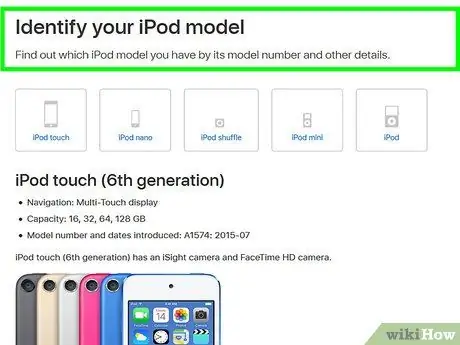
Étape 1. Accédez au site "Identifiez votre modèle d'iPod" d'Apple
Visitez https://support.apple.com/en-us/ht204217 via le navigateur Web de votre ordinateur. Sur ce site, Apple affiche une liste des différents modèles d'iPod produits.
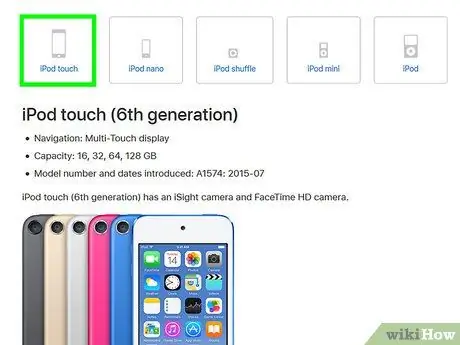
Étape 2. Choisissez un modèle
En haut de la page, cliquez sur l'option iPod qui correspond à votre modèle d'iPod. Vous serez redirigé vers la page de dernière génération d'iPod pour le modèle sélectionné.
Si vous n'êtes pas sûr de votre modèle d'iPod, faites défiler vers le bas jusqu'à ce que vous trouviez une image d'iPod qui ressemble à votre appareil
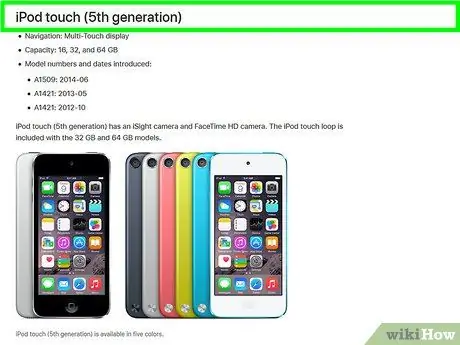
Étape 3. Trouvez le modèle d'iPod
Parcourez différentes générations d'iPod jusqu'à ce que vous trouviez un appareil qui ressemble à votre modèle d'iPod.
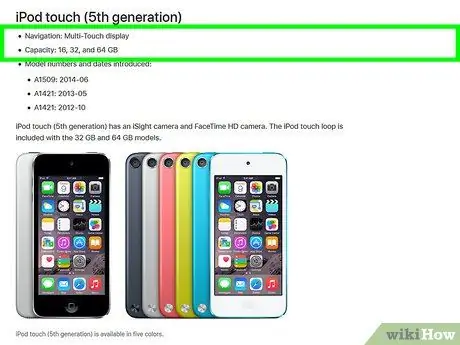
Étape 4. Comparez le modèle d'iPod avec votre appareil
Sous l'en-tête de génération de modèle, vous pouvez voir une liste des fonctionnalités de l'iPod. Si les fonctionnalités affichées correspondent aux fonctionnalités de l'appareil, vous avez réussi à savoir quelle génération d'iPod vous utilisez.
Si les caractéristiques affichées sous la génération sélectionnée ne correspondent pas, faites défiler l'écran pour rechercher une autre génération et comparez à nouveau les caractéristiques
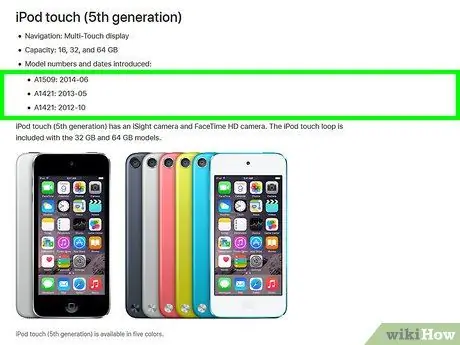
Étape 5. Faites attention au numéro de modèle de votre iPod
Si vous ne pouvez pas déterminer la génération de l'appareil que vous utilisez à partir des illustrations ou des images sur le site Web d'Apple (ou si vous souhaitez simplement vérifier quelle génération d'iPod vous possédez), procédez comme suit:
- Recherchez le numéro de modèle de votre iPod (un code à cinq caractères à côté de « Modèle » à l'arrière de l'appareil).
- Appuyez sur Ctrl+F (Windows) ou Commande+F (Mac) pour ouvrir une fenêtre de recherche sur le site Web d'Apple.
- Tapez le numéro de modèle de l'iPod.
- Recherchez la génération d'iPod au-dessus du numéro de modèle.
Méthode 2 sur 5: iPod Touch
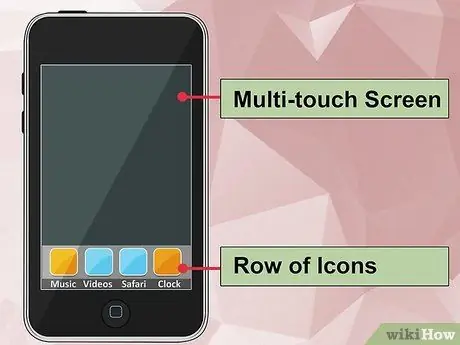
Étape 1. Apprenez à connaître la forme de l'iPod Touch
Cet appareil a une forme qui ressemble à l'iPhone et est le seul modèle d'iPod équipé d'un écran tactile pleine grandeur.
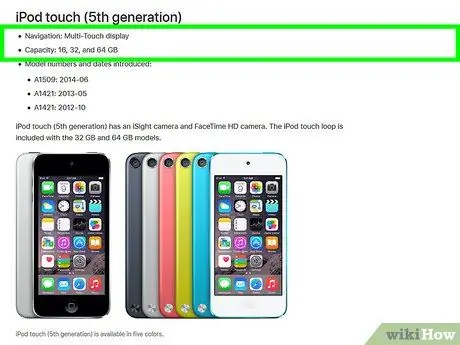
Étape 2. Vérifiez le numéro de modèle
Vous pouvez facilement trouver le numéro de modèle de l'iPod Touch. Vérifiez le numéro imprimé en petites lettres sous le dos de l'iPod Touch.
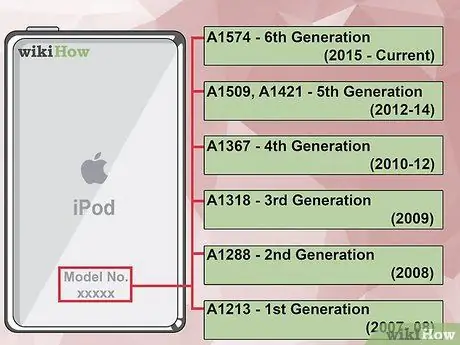
Étape 3. Comparez les numéros de modèle avec les générations d'iPod
Le numéro de modèle de votre appareil déterminera sa génération:
- A1574 - Sixième génération (6e génération, 2015 et production ultérieure)
- A1509 ou A1421 - Cinquième génération (5e génération, 2012-2014)
- A1367 - Quatrième génération (4ème génération, production 2010-2012)
- A1318 - Troisième génération (3ème génération, production 2009)
- A1288 ou A1319 (Chine uniquement) - Deuxième génération (2e génération, production 2008)
- A1213 - Première génération (1ère génération, production 2007-2008)
Méthode 3 sur 5: iPod Nano
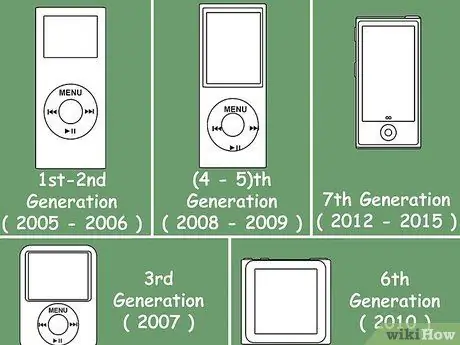
Étape 1. Faites attention au facteur de forme de l'appareil
L'iPod Nano est produit sous cinq formes différentes. Ce facteur peut vous donner une idée rapide de l'âge de votre appareil.
- Cadre rectangulaire avec écran tactile - Septième génération (7e génération, 2012-2015)
- Cadre carré avec écran tactile - Sixième génération (6e génération, production 2010)
- Cadre rectangulaire avec boutons de molette de navigation - Quatrième et cinquième génération (4ème/5ème génération, production 2008-2009)
- Écran large avec boutons de molette de navigation - Troisième génération (3e génération, 2007)
- Petit écran avec boutons de molette de navigation - Première et deuxième génération (1ère/2ème génération, production 2005-2006)
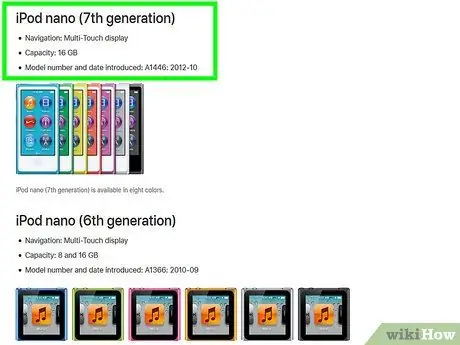
Étape 2. Vérifiez le numéro de modèle de l'appareil
Vous pouvez voir le numéro de modèle de l'appareil sous le dos de l'iPod.
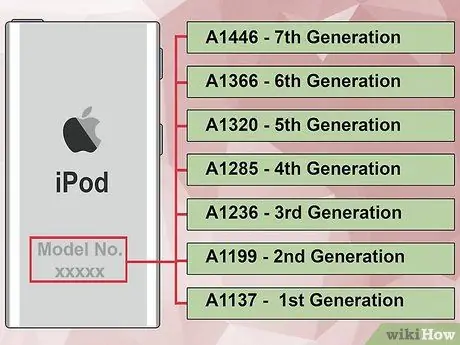
Étape 3. Comparez le numéro de modèle avec la génération de l'appareil
Les numéros suivants font référence à la génération de l'appareil:
- A1446 - Septième génération (7e génération)
- A1366 - Sixième génération (6e génération)
- A1320 - Cinquième génération (5e génération)
- A1285 - Quatrième génération (4ème génération)
- A1236 (le numéro de série se termine également par YOP, YOR, YXR, YXT, YXV ou YXX) - Troisième génération (3e génération)
- A1199 - Deuxième génération (2e génération)
- A1137 - Première génération (1ère génération)
Méthode 4 sur 5: iPod Shuffle
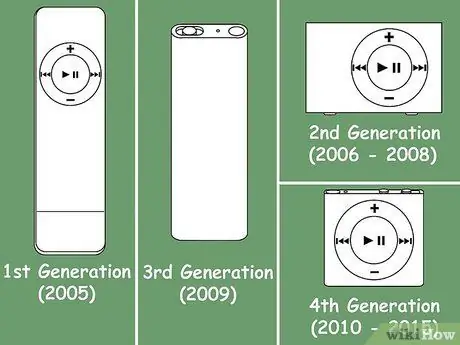
Étape 1. Faites attention au facteur de forme de l'appareil
L'iPod Shuffle est très petit et n'a pas d'écran. Cependant, il existe des différences visuelles entre chaque génération d'iPod Shuffle.
- Cadre carré avec bouton de commande circulaire - Quatrième génération (4ème génération, production 2010-2015)
- Cadre rectangulaire avec boutons de commande sur l'extrémité supérieure de l'appareil - Troisième génération (3e génération, production 2009)
- Cadre rectangulaire avec bouton de commande circulaire - Deuxième génération (2e génération, production 2006-2008)
- Rectangle plat avec bouton de commande à petit cercle (variante blanche uniquement) - Première génération (1ère génération, production 2005)
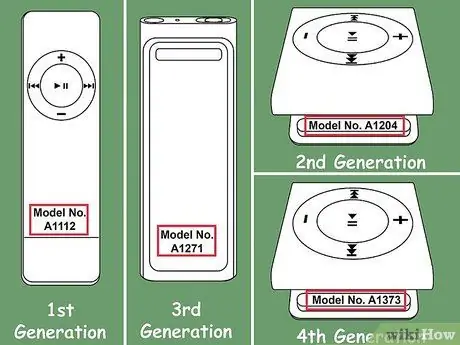
Étape 2. Vérifiez le numéro de modèle
Le numéro de modèle de l'iPod Shuffle est imprimé en petits caractères:
- A1373 - Quatrième génération ou 4ème génération (le numéro de modèle est imprimé sur le clip ou le fermoir qui touche le bas de l'appareil).
- A1271 - Troisième génération ou 3ème génération (le numéro de modèle est imprimé au bas de la face arrière de l'appareil, sous le fermoir).
- A1204 - Deuxième génération ou 2ème génération (le numéro de modèle est imprimé sur le côté de l'appareil, bloqué par la pointe du fermoir).
- A1112 - Première génération ou 1ère génération (le numéro de modèle est imprimé en bas à l'arrière de l'appareil).
Méthode 5 sur 5: iPod Classic
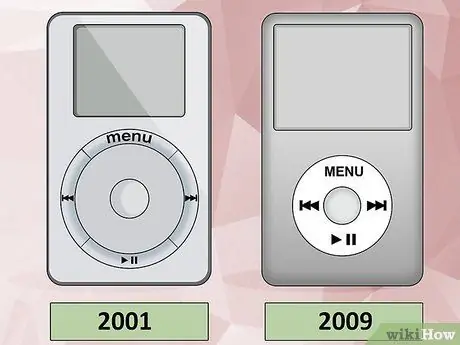
Étape 1. Apprenez à connaître la forme de l'iPod « classique »
Les modèles d'iPod Classic sont les premiers modèles d'iPod qui ne sont pas toujours numérotés par génération. Ces modèles classiques incluent l'iPod original ou l'iPod original (production 2001) à l'iPod Mini.
Si votre iPod n'a pas d'écran tactile, est de forme rectangulaire et est assez grand ou encombrant, il y a de fortes chances que vous utilisiez un iPod Classic

Étape 2. Vérifiez l'écran
Cette étape est le moyen le plus simple de savoir quel modèle d'iPod vous possédez.
- Un écran couleur indique que votre iPod est un appareil de quatrième génération (4e génération 2005) ou une version ultérieure.
- Un écran monochrome indique que votre iPod est un appareil de quatrième génération ou d'une version antérieure, à une exception près: les iPods de quatrième génération ont à la fois un écran couleur et un écran monochrome. Les iPods de quatrième génération avec écrans monochromes ont quatre boutons de commande alignés sous l'écran.

Étape 3. Vérifiez l'interface de contrôle
La série iPod Classic a subi plusieurs révisions de contrôle. Cette révision vous aide à déterminer la génération de périphérique à utiliser.
- Tous les iPod Classics de quatrième génération et versions ultérieures ont une interface à molette cliquable. Ce bouton est un pavé tactile circulaire sur lequel vous pouvez appuyer.
- L'iPod Classic de troisième génération (3e génération) est doté d'un bouton à molette et d'un connecteur de station d'accueil en bas. Cet appareil dispose également de quatre boutons de commande sous l'écran.
- L'iPod de deuxième génération (2e génération) a une molette tactile et les boutons sont placés dans une position circulaire à l'extérieur de la molette.
- L'iPod de première génération (1ère génération) avait une molette de défilement. Cette roue se déplacera lorsque vous glissez votre doigt dessus.
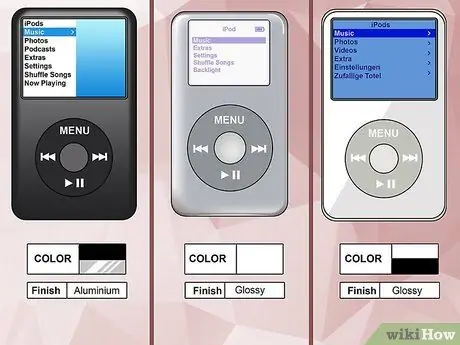
Étape 4. Faites attention à la couleur de l'appareil
Les couleurs de l'appareil vous aident à repérer les différences entre l'ancienne et la nouvelle génération.
- Les iPods de sixième ou de 6e génération (modèles iPod Classic # GB) sont fabriqués en argent ou en noir et ont une texture en aluminium anodisé.
- Les iPods de cinquième ou de 5e génération (iPods dotés de fonctions de lecteur vidéo) sont produits en noir ou en blanc avec une texture brillante.
- L'iPod de quatrième génération ou (4e génération) (iPod avec écran couleur) est disponible en blanc avec une texture ou un aspect brillant.
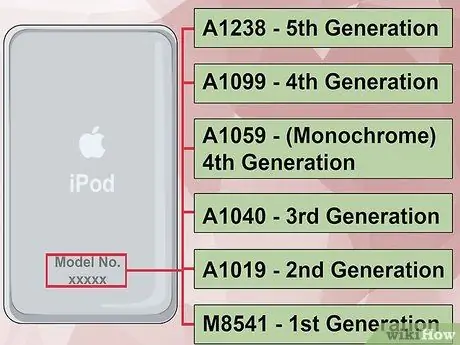
Étape 5. Trouvez le numéro de modèle
Si vous ne pouvez pas identifier visuellement la génération d'iPod, vérifiez le numéro de modèle de la génération:
- A1051 - iPod Mini. Si la couleur du texte du bouton de lecture (par exemple "MENU") est la même que la couleur de la coque/du boîtier de l'iPod, vous disposez d'un iPod Mini de deuxième génération (2e génération). Sinon, vous utilisez un iPod Mini de première génération (1ère génération).
- A1238 - iPod Classique. Le modèle 2009 est livré avec 160 Go d'espace de stockage. Le modèle 2008 est livré avec 120 Go d'espace de stockage. Pendant ce temps, le modèle 2007 est livré avec 80 ou 160 Go d'espace de stockage et le numéro de série se termine par l'une des combinaisons de lettres suivantes: Y5N, YMU, YMV ou YMX.
-
A1238 - iPod avec fonctions vidéo (5e génération ou 5e génération). Ce modèle a le même numéro de modèle que l'appareil de la série iPod Classic. Le numéro de série de l'iPod de cinquième génération se termine par l'une des combinaisons de lettres suivantes: V9K, V9P, V9M, V9R, V9L, V9N, V9Q, V9S, WU9, WUA, WUB, WUC ou X3N.
Si vous possédez un iPod édition spéciale U2, le numéro de série se termine par W9G
- A1099 - iPod avec écran couleur (4e génération ou 4e génération)
- A1059 - iPod avec écran monochrome (4e génération)
- A1040 - iPod troisième génération (3ème génération)
- A1019 - iPod deuxième génération (2e génération)
- M8541 - iPod première génération (1ère génération)






